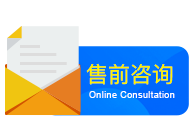如何设置Foxmail邮件客户端收发邮件?
以Foxmail7.0为例
1. 依次点击“工具”>“帐户管理”。
2. 在“帐户管理”页中点击“新建”> 填写完整的邮箱地址。
3. 点击下一步,在“邮箱类型”选择POP。
填写邮箱密码及帐号描述,帐号描述字段可以任意填写。
4. 点击下一步,在“服务器配置”页面,设置服务器信息,填写完整的邮箱帐号,
然后填写“接收邮件服务器”及“发送邮件服务器”信息,设置端口号(注:所有项均为必填项)
接收邮件服务器:
在“接收服务器类型”下选择“POP”。
接收邮件服务器:请填写POP或IMAP地址(点此查询客户端配置地址)
端口号: POP端口设置为:110。

如果您的邮件收发需要采用SSL加密,POP端口设置为:1995,同时勾选“使用SSL来连接服务器”。
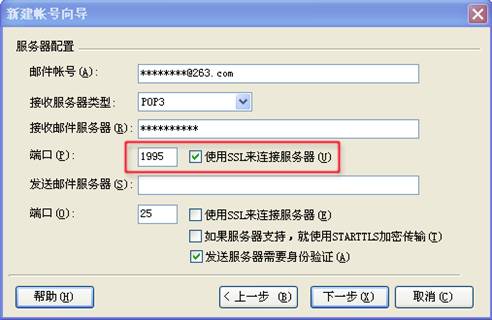
发送邮件服务器:
请填写smtp地址(点此查询客户端配置地址)
端口号:参数设置为:25。
如果您的邮件收发需要采用SSL加密,参数设置为:465,勾选“使用SSL来连接服务器”。
勾选“发送服务器需要身份验证”。
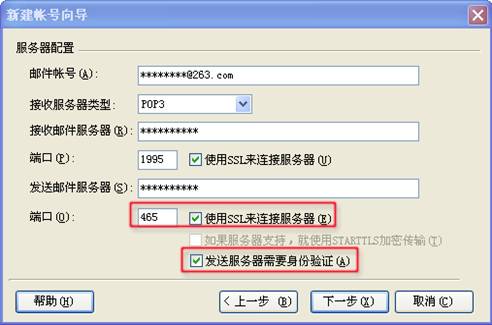
5. 点击下一步,完成后,如果您设置的POP方式收取邮件,需要点击“保留备份”。
请注意,您需要在“保留备份”中选择“保留全部邮件备份”,以保证所有邮件不会因为使用
客户端收取后而从服务器上删除。
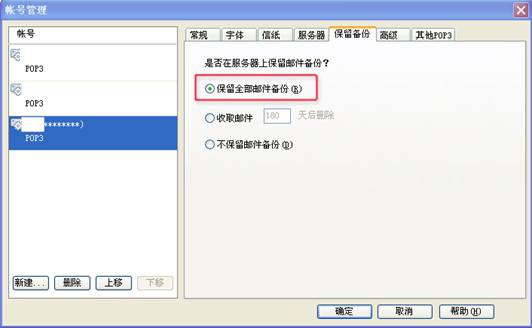
6. 点击“确定”,就可以在Foxmail客户端进行收发邮件了。
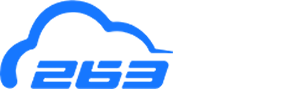
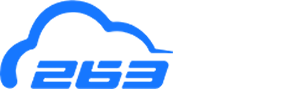




 京公网安备11011402011711 |
京公网安备11011402011711 |